如何设置电脑中的打印机名称(简化打印机管理)
- 电子常识
- 2024-10-30 09:48:01
- 38
在日常办公中,我们经常需要使用打印机来输出文档或图片。然而,如果多台打印机同时连接到电脑上,可能会导致混乱和困惑。为了更好地管理打印机,提高工作效率,我们可以通过设置电脑中的打印机名称来区分不同的打印机。本文将介绍如何通过简单的步骤来设置电脑中的打印机名称,并提供一些实用的技巧。
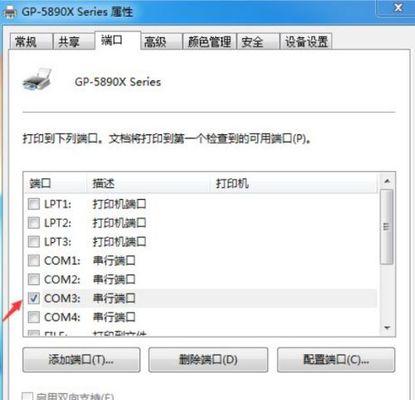
查找打印机设置菜单
在电脑桌面上找到“开始”按钮,并点击它。在弹出的菜单中选择“控制面板”选项,然后找到“设备和打印机”图标,双击进入。
选择需要设置的打印机
在“设备和打印机”界面中,找到需要设置名称的打印机图标,并右键点击该图标。在弹出的菜单中选择“打印机属性”。
进入打印机属性界面
在弹出的打印机属性界面中,选择“常规”选项卡,并找到“打印机名称”一栏。
修改打印机名称
将光标置于“打印机名称”栏位中,删除原有名称,并输入新的名称。确保名称简洁明了,便于辨识。
保存设置
完成修改后,点击“应用”按钮,并关闭打印机属性窗口。
重启电脑
为了使设置生效,我们需要重启电脑。点击“开始”按钮,在弹出的菜单中选择“重新启动”选项。
验证设置是否成功
重启后,再次进入“设备和打印机”界面,确认打印机名称是否已成功更改。
如何选择合适的打印机名称
在设置打印机名称时,我们可以采用一些规范的命名方式。可以根据打印机的位置(如办公室1楼、会议室等)、用途(如彩色打印机、黑白打印机等)或者部门名称来命名。
打印机名称的重要性
设置合适的打印机名称可以帮助我们更快地找到需要使用的打印机,并减少误操作的可能性。如果多个人共享同一台打印机,准确的打印机名称也能避免混淆和争议。
常见问题及解决方案
有时候,在设置打印机名称时可能会遇到一些问题,比如无法保存设置或者打印机名称不显示等。这时候,我们可以尝试重新安装打印机驱动程序或者联系技术支持。
定期检查和更新打印机名称
随着工作环境的变化,可能会新增或者更换打印机。定期检查和更新打印机名称是保持良好打印机管理习惯的重要一环。
注意保护个人隐私
在设置打印机名称时,需要注意避免泄露敏感信息。确保打印机名称不包含任何个人或机密数据。
使用打印机群组功能
一些操作系统提供了打印机群组功能,可以将多台打印机归类到一个群组中,方便管理。可以根据部门、地理位置等进行分组,并为每个群组设置相应的名称。
分享打印机名称设置技巧
如果您觉得某种打印机名称设置方式非常实用,可以与其他同事分享这个技巧。通过共享经验,可以提高整个团队的工作效率。
通过简单的步骤,我们可以轻松设置电脑中的打印机名称,以提高打印效率和工作效率。合适的打印机名称能够帮助我们更好地管理和区分不同的打印机,减少混乱和错误操作的可能性。希望本文介绍的技巧对您有所帮助,使您能更好地管理打印机,并提高工作效率。
电脑如何修改打印机名称设置
在使用电脑进行打印的过程中,我们经常需要选择打印机进行操作。但是,电脑默认的打印机名称可能会显得冗长或者不易辨认,因此有时我们需要将打印机名称进行修改。本文将介绍如何以电脑的方式来修改打印机名称设置,以便更好地进行打印操作。
1.打开控制面板
-点击开始菜单,并选择控制面板,以进入电脑的控制面板界面。
2.进入设备和打印机设置
-在控制面板界面中,找到并点击“设备和打印机”选项,进入相关设置页面。
3.选择需要修改的打印机
-在设备和打印机设置页面中,找到需要修改名称的打印机,并右键点击,选择“打印机属性”。
4.进入打印机属性设置页面
-在弹出的选项菜单中,选择“打印机属性”,进入打印机属性设置页面。
5.修改打印机名称
-在打印机属性设置页面中,找到“常规”选项卡,并点击其中的“名称”栏目。在该栏目中,可以输入新的打印机名称。
6.输入新的打印机名称
-在名称栏目中,输入您想要设置的新的打印机名称。可以根据个人需求,选择一个简洁明了、易于辨认的名称。
7.保存修改
-在输入新的打印机名称后,点击“应用”或“确定”按钮,保存修改并退出打印机属性设置页面。
8.查看修改结果
-回到设备和打印机设置页面,在列表中找到已修改名称的打印机,确认修改结果是否符合预期。
9.多台打印机设置
-如果有多台打印机需要修改名称,可以重复以上步骤,逐一修改每台打印机的名称。
10.命名规范建议
-在修改打印机名称时,可以考虑遵循一定的命名规范。按照功能或位置进行命名,以方便识别和使用。
11.长期可用性
-修改打印机名称后,该名称将会长期存在,并在打印时显示。建议选择一个具有持久可用性的名称。
12.需要管理员权限
-在修改打印机名称时,可能需要管理员权限来进行操作。如果您没有管理员权限,请联系系统管理员以获取帮助。
13.可逆操作
-如果您对修改后的打印机名称不满意,可以随时按照以上步骤,重新修改为其他名称,这是一个可逆操作。
14.其他打印机设置
-在打印机属性设置页面中,还可以进行其他设置,如默认纸张类型、打印优先级等。根据个人需求进行调整。
15.
-通过以上简单的步骤,您可以轻松地将电脑中的打印机名称进行修改。选择一个简洁明了、易于辨认的名称,可以提高工作效率和使用便捷性。记住,您可以随时根据需要重新修改打印机名称,以满足个人的要求。
通过本文的介绍,我们了解到以电脑的方式如何修改打印机名称设置。这是一个简单且可逆的操作,只需几个简单的步骤就能实现。通过给打印机取一个简洁明了、易于辨认的名称,我们能够更方便地进行打印操作,并提高工作效率。希望本文对您有所帮助!
版权声明:本文内容由互联网用户自发贡献,该文观点仅代表作者本人。本站仅提供信息存储空间服务,不拥有所有权,不承担相关法律责任。如发现本站有涉嫌抄袭侵权/违法违规的内容, 请发送邮件至 3561739510@qq.com 举报,一经查实,本站将立刻删除。!
本文链接:https://www.xieher.com/article-4764-1.html







